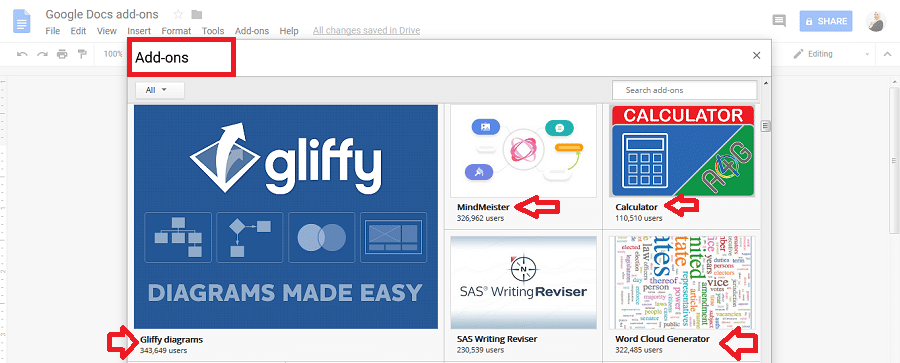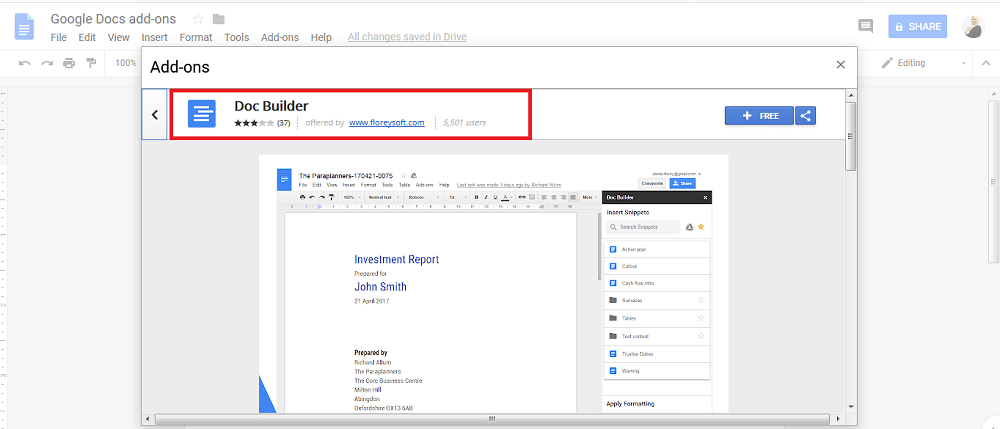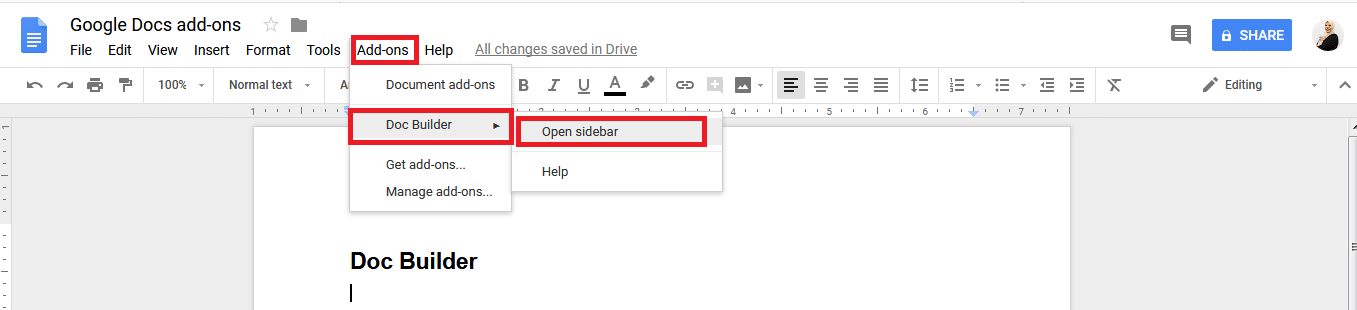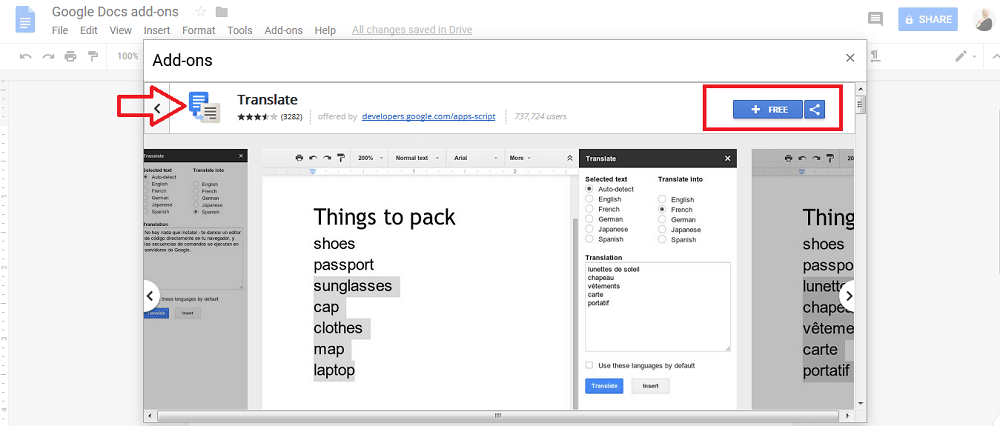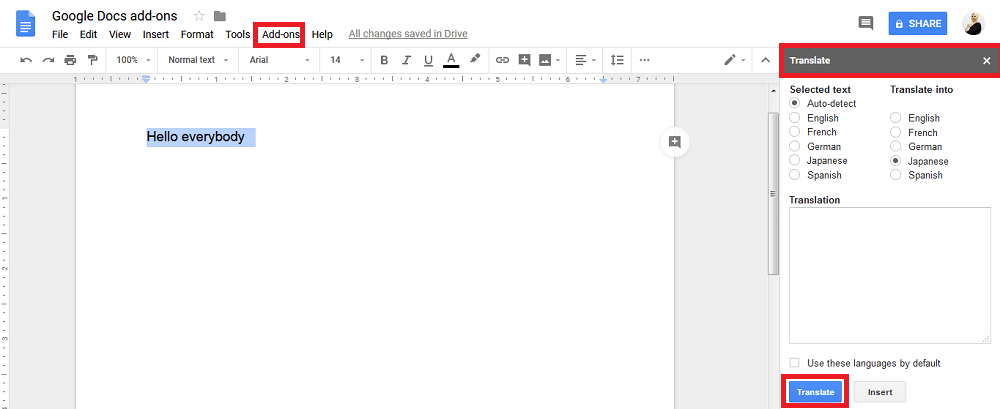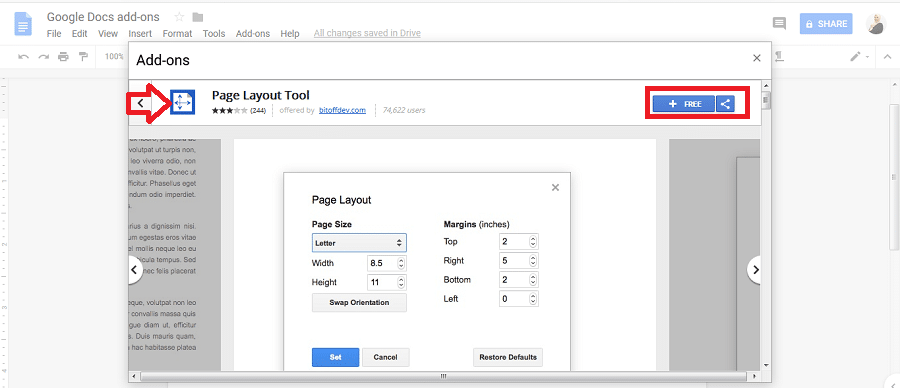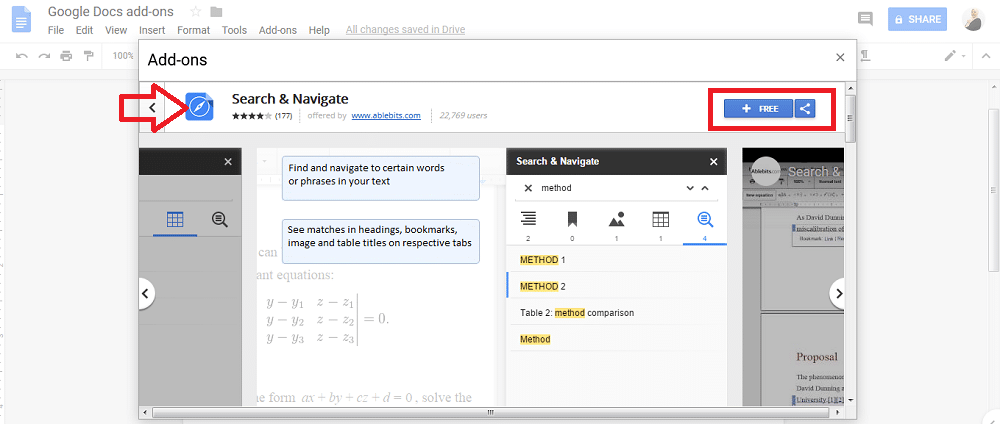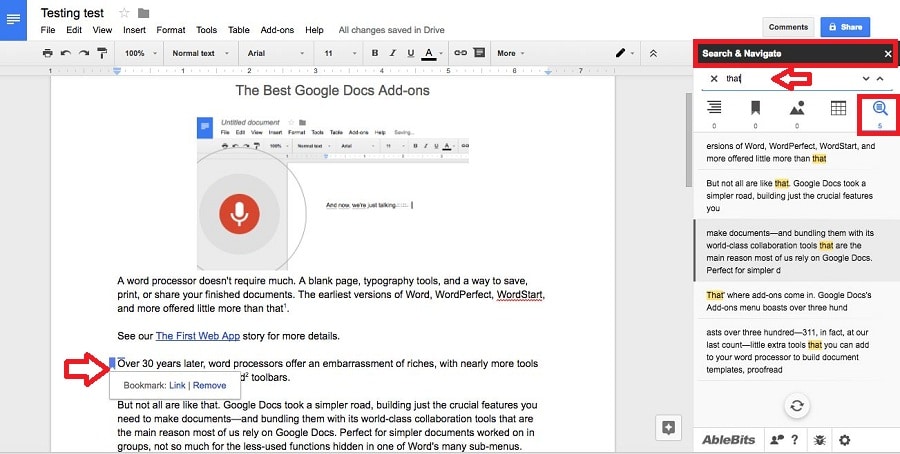إضافات هامة لمستخدمي محرر مستندات جوجل لزيادة الإنتاجية
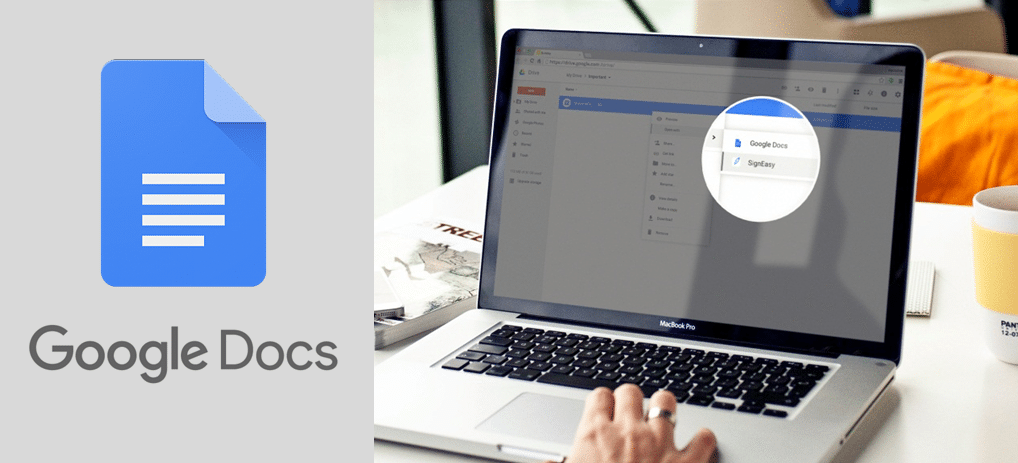
أصبحت الآن مستندات جوجل Google Docs هى البديل الأكثر مرونة لمايكروسوفت وورد Microsoft Word، حيث يضم محرر مستندات جوجل العديد من المزايا أهمها أنه يتيح لعدة مستخدمين تحرير نفس المستند في نفس الوقت، وهو أيضًا الخيار الآمن لإنشاء مستندات عبر الإنترنت وحفظها على خدمة التخزين السحابي جوجل درايف بدلاً من حفظها على جهاز الكمبيوتر.
بالإضافة إلى مزاياه المتعددة يدعم محرر مستندات جوجل أيضًا مجموعة من الإضافات لتسهيل عملك وأداء العديد من المهام الإضافية في وقت قصير، وتوجد هذه الإضافات ضمن قائمة Add-ons.
إليك كيفية الوصول للإضافات وتفعيلها داخل مستندات جوجل:
- افتح مستند جوجل جديد
- من شريط القوائم اضغط على قائمة الإضافات Add-ons
- ومن القائمة المنسدلة اضغط على خيار الحصول على إضافات Get Add-ons
- ستظهر لك قائمة بالإضافات المتوفرة لمستندات جوجل
- لتفعيل أي إضافة منهم فقط اختار الإضافة التي ترغب بها واضغط على إشارة “+” وستصبح متوفرة لديك
إليك بعض الإضافات الهامة في مستندات جوجل التي يمكنك استخدامها لزيادة الإنتاجية:
1- إضافة Doc Builder
يتم استخدام هذه الإضافة لإنشاء قوالب نصية قابلة لإعادة الاستخدام، وحفظ أنماط مخصصة، وهذا يعني أنه يمكنك استخدامها لإدراج أجزاء من النص الذي تستخدمه بانتظام، وإدراج أشياء أخري مثل النمط الذي تستخدمه لكتابة نوع معين من المستندات أو قالب السيرة الذاتية الذي تختاره، ويمكنك أيضًا إضافة مقتطفات تحتوي على علامات دمج خاصة لملء المستندات.
ومن خلال اتباع الخطوات التالية يمكنك استخدام إضافة Doc Builder:
- بعد تفعيل الإضافة داخل مستندات جوجل كما ذكرنا في الخطوات السابقة
- من خلال قائمة الإضافات Add-ons، افتح الشريط الجانبي في المستند الجديد
- حدد الملف الذي تريده
- حدد إضافة Doc Builder من قائمة الإضافات
- اختر أي نص أو صورة أو تنسيق وما إلى ذلك من المستندات القديمة وأدخلها مباشرة في المستند الجديد بالضغط على زر Apply
2- إضافة Translate
كما يوحي الاسم يمكنك استخدام هذه الإضافة لترجمة النصوص في مستندات جوجل، بدلًا من فتح علامة تبويب جديدة في كل مرة تريد ترجمة نص وأنت تعمل، ويمكن لهذه الإضافة ترجمة خمس لغات رئيسية من ضمنها الإنجليزية والفرنسية والألمانية واليابانية والإسبانية، ومن المتوقع إضافة المزيد من اللغات قريبًا.
كيف يمكنك استخدامها:
- حدد النص الذي ترغب في ترجمته
- انتقل إلى إضافة Translate في قائمة الإضافات وحدد اللغة التي تريد ترجمة النص إليها
3- إضافة Page Layout Tool
تتيح لك إضافة Page Layout Tool تعيين أحجام صفحات مخصصة داخل محرر مستندات جوجل، حيث تتضمن مجموعة متنوعة من أحجام الصفحات الشائعة إلى جانب خيارات تعيين أحجام الصفحات المخصصة، ويمكنك أيضًا تعيين هوامش مخصصة لصفحتك.
إذا قمت بتصدير المستند كملف PDF فسيقوم محرّر مستندات جوجل بالحفاظ على حجم الصفحة الجديد الذي قمت بتعيينه حتى تتمكن من طباعة المستند بسهولة إذا أرادت ذلك.
كيف يمكنك استخدامها:
- انتقل إلى قائمة الإضافات
- حدد إضافة تخطيط الصفحة Page Layout Tool، وقم بإدخال حجم الصفحة والهوامش التي تحتاجها وسيتم تطبيقها على المستند الذي تعمل عليه
4- إضافة Search & Navigate
تُعد إضافة Search & Navigate أحد الإضافات الهامة التي يجب استخدامها عند العمل على مستندات طويلة، حيث يمكنك من خلالها استعراض كل عنوان وصورة وجدول في المستند الخاص بك بحيث يمكنك الانتقال إليها بنقرة واحدة.
كما يمكنك استخدامها لإضافة إشارات مرجعية إلى نص محدد والانتقال إليها أيضًا، وهناك إعداد لتفتح الإضافة افتراضيًا مع مستندات محددة، وهي مفيدة للمستندات الطويلة التي تعرف أنها ستحتاج إلى المساعدة في التنقل داخلها.
أداة البحث المتضمنة في هذه الإضافة ربما هي أفضل ميزة بها وتعد بديلًا مثاليًا لأداة البحث الافتراضية في محرر مستندات جوجل التي تجعلك تنقر على كل نتيجة بشكل فردي، حيث تعرض إضافة البحث والتنقل جميع نتائج البحث معًا في السياق بحيث يمكنك معاينة النتائج والانتقال مباشرةً إلى ما تريد.